NBDP操作
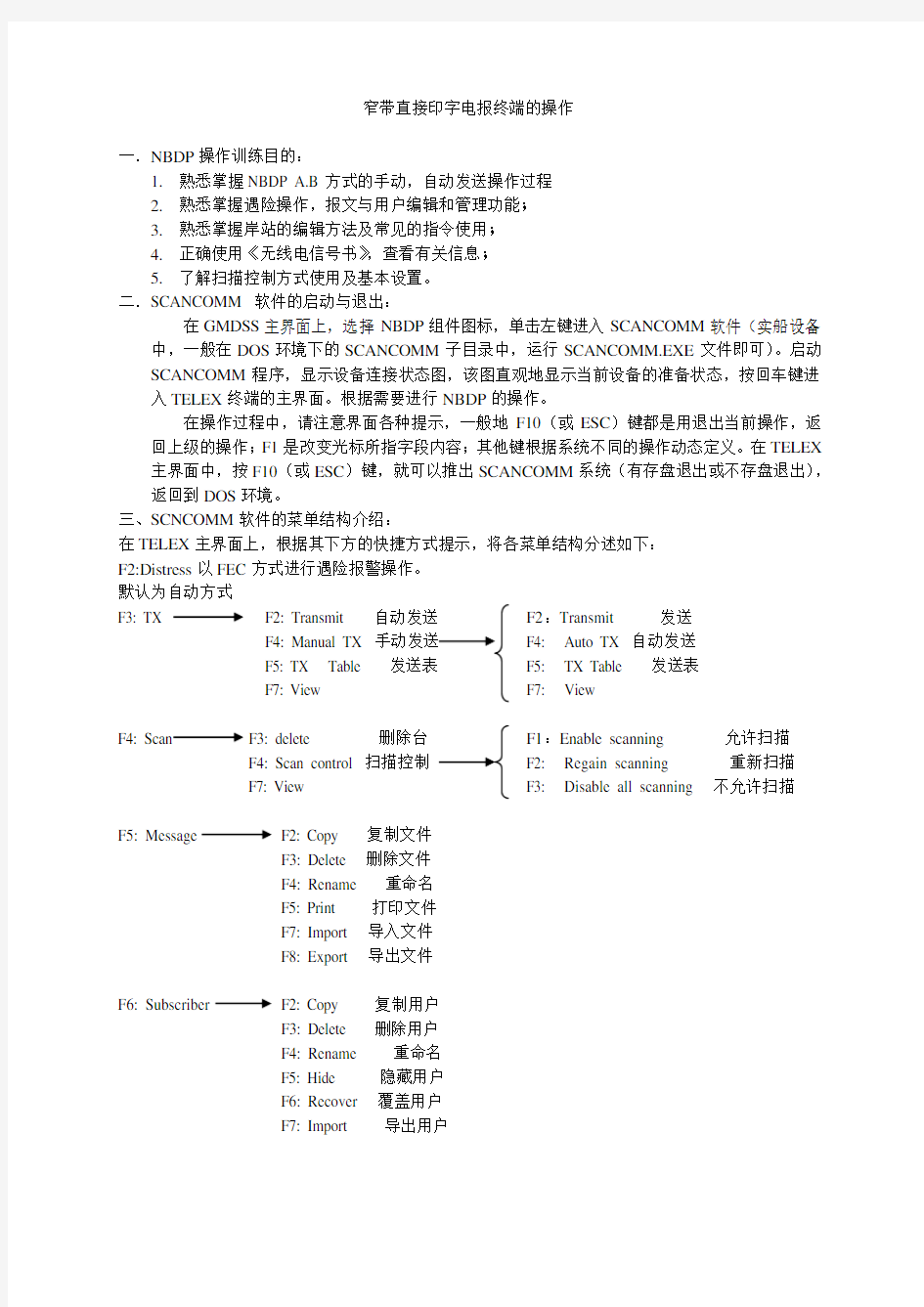

窄带直接印字电报终端的操作
一.NBDP操作训练目的:
1.熟悉掌握NBDP A.B方式的手动,自动发送操作过程
2.熟悉掌握遇险操作,报文与用户编辑和管理功能﹔
3.熟悉掌握岸站的编辑方法及常见的指令使用﹔
4.正确使用《无线电信号书》,查看有关信息﹔
5.了解扫描控制方式使用及基本设置。
二.SCANCOMM 软件的启动与退出:
在GMDSS主界面上,选择NBDP组件图标,单击左键进入SCANCOMM软件(实船设备中,一般在DOS环境下的SCANCOMM子目录中,运行SCANCOMM.EXE文件即可)。启动SCANCOMM程序,显示设备连接状态图,该图直观地显示当前设备的准备状态,按回车键进入TELEX终端的主界面。根据需要进行NBDP的操作。
在操作过程中,请注意界面各种提示,一般地F10(或ESC)键都是用退出当前操作,返回上级的操作;F1是改变光标所指字段内容;其他键根据系统不同的操作动态定义。在TELEX 主界面中,按F10(或ESC)键,就可以推出SCANCOMM系统(有存盘退出或不存盘退出),返回到DOS环境。
三、SCNCOMM软件的菜单结构介绍:
在TELEX主界面上,根据其下方的快捷方式提示,将各菜单结构分述如下:
F2:Distress以FEC方式进行遇险报警操作。
默认为自动方式
F3: TX F2: Transmit F2:Transmit 发送
F4: Manual TX F4: Auto TX 自动发送
F5: TX Table F5: TX Table 发送表
F7: View F7: View
F4: Scan F3: delete 删除台F1:Enable scanning 允许扫描F4: Scan control 扫描控制F2: Regain scanning 重新扫描
F7: View F3: Disable all scanning 不允许扫描
F5: Message F2: Copy 复制文件
F3: Delete 删除文件
F4: Rename 重命名
F5: Print 打印文件
F7: Import 导入文件
F8: Export 导出文件
F6: Subscriber F2: Copy 复制用户
F3: Delete 删除用户
F4: Rename 重命名
F5: Hide 隐藏用户
F6: Recover 覆盖用户
F7: Import 导出用户
F7: View F1: TELEX (FEC) connection 连接状态
F2: TELEX errors (FEC时无此项) TELEX的错误
F3: System status 系统状态
F4: Current scanning 当前的扫描
F5: Logged TELEX (FEC) massages 记录信息
F6: Traffic history 通信记录
F7: Coast station map 岸台图
F8: Menus F1: Mode F1:TEXLE (ARQ) terminal TELEX 终端
F2: FEC terminal FEC 终端
F3: Distress 遇险报警
F2: Setup F1:Coast station 岸台设置
F2: TELEX setup TELEX设置
F3: FEC setup FEC设置
F4: Ship name 船名设置
F5: Modem setup 调制解调器设置
F6: Computer 计算机设置
F3: Service F1: show program information 程序信息
F2: show system connection 系统连接
F3: show system performance 系统工作情况
F4: show ports 端口
F5: show memory 存储器显示
F6: show display 显示器
F7: show modem 调制解调器显示
F4: Guidance 操作指南
四、报文编辑
1)在TELEX主画面下,按F5(message功能)键进入MESSAGE HANDLING报文处理画面:2)新编一个报文时,给出要编辑的报文名:或根据用户的要求进行报文的处理(copy-复制文件rename重命名delete删除文件print打印文件Import导入文件Export导出文件等)操作:
3)在报文编辑区按《GMDSS综合业务》规定的报文格式编辑报文:
4)根据编辑需要,用不同的快捷键选择编辑功能(文件编辑画面下方快捷见功能提示:)
5)结束报文编辑按F10或ESC,根据需要选择F1存盘退出或F2不存盘退出。
五、TELEX报文发送
1)手动发送TELEX报文
(1)在TELEX的主画面下,按F3(TX)键,进入自动发送状态(系统缺损设置为自动发送方式):(2)再按F4(Manual TX)转换到手动发送状态:
(3)根据要求输入如下信息:
a. 在call code后输入呼叫码:
b. 在channel type后,按F1(Modify field)调出频道选择菜单(F1-ITU intership channel用于船舶间的通信频道:F2-ITU coast station channel 海岸电台频道:F3-Frequencies 自选频率:F4-ITU distress and safety frequency 遇险与安全频率),用F1~4或上下键头键选择频道,按Enter:
c.在channel后选择频道号,按Enter(自选频率跳过此步):
d.选择本船台的发送和接收频率:
e.按F2(Transmit)发送:
(4)呼叫海岸电台交换应答码后,在GA+下一行,进行相应操作:
a.用DIRTLXxy+命令进行直接的电传通信,海岸电台提示MOM(稍等),与第三方沟通,第三方返回应答码后并询问MSG+,发送报文,询问对方应答码确认对方在线,发送自己应答码,用KKKK+拆除与第三方的线路,保持与海岸电台的联系,用F9或BRK+与海岸电台拆线。
b. 用TLXxy+命令进行存储转发电传通信,与DIRTLXxy+相比,海岸电台没有向第三方沟通的过程,由海岸电台询问MSG+,发方将报文发送给岸台,海岸电台适当时间将报文发给第三方,用F9或BRK+与海岸电台拆线。
c. 根据需要用HELP+ TST+ POS+ MSG+等一些指令,作相应操作。
2)自动发送TELEX报文
自动发送的前提是:操作者事先要编辑好用户(包括识别码、应答码、使用频率等信息),在选择该用户作为发送对象的同时,也就包括了这些信息,不用象手动方式时那样再输入这些信息。
(1)在TELEX的主画面下,按F3(TX)键,进入自动发送状态(系统缺损设置为自动发送方式);
a.在Message 后输入电文名(按F1键—Modify field选择电文);
b.在Destination后输入用户名(按F1键—Modify field选择电文);
c.在Operation后输入操作类型,按F1(Modify field)键调出SELECT OPERA TION菜单(Transmit message发送报文Call for conversation会话方式)选择其中一种方式,若选择的是Transmit message,则还选择possible connet 可能连接方式(TRANSMIT RADIO TO DIRECTORY直接发送方式:TRANSMIT TO LAND THRU A COASTATON RELAY通过海岸电台中继发送:TRANSMIT TO LAND THRU A COASTATON STORE FORWARD通过海岸电台存储转发),按F10返回自动发送方式;
d.在Coast station后,输入海岸电台名(按F1键+Modify field选择电台名);
e.在channel后输入频道号;
f.在Time后输入发送的时间;
g.在Date后输入发送的日期;
(2)按F2(Transmit发送)进行发送操作,通信结束自动拆线。
六、用户管理
NBDP中用户指接收报文方,有陆上用户和船上用户两种。
1)在TELEX的主画面下,按F6(Subscriber)键,进入用户管理状态;
2)在此状态下能对新用户或原用户进行编辑,按F1(EDIT TELEX subscriber)后,输入新用户名
(原用户无此步);
3)选择用户类型:
a.选F1-land telex 陆上用户;
输入陆上用户的Country abbreviation(国家名称缩写)、Number without country code(电传码)Answer back(应答码)。
b.选F2-ship telex 船上用户;
输入船台的Call code(呼叫码)、Ship master frequencies(船台主频率)、Ship slave frequencies(船台第二频率)。在改变频率时按F1(Modify field)可拷贝其他台频率或重写频率;
c.选F3-Phone(Fax etc) 电话(传真等等);
Country abbreviation……(Letters only)
Country code(phone)……(Digits only)
TELEFAX number……
V oice number……
V oicebank number……
d.选F4-Letter信件
进入信件的编辑,编辑完用F10退出,再F1(存盘退出)F2(不存盘退出)
选F5-Telegram 电报
进入电报的编辑,编辑完用F10退出,再F1(存盘退出)F2(不存盘退出)
e.选F6-Satellite 卫星
输入Satellite call number (Digits only)
Satellite region number (Digits only)
七、扫描设置与控制
1)在TELEX的主画面下,按F4(SCAN)进入扫描控制与设置状态;
2)选择新编扫描程序(New scan),按F1,输入;
Station(岸台)
Schedule type (F1-Continuous F2-Periodic F3-One-time)扫描类型
Channel(按F1,从ITU频率表选择扫描频率)
Start time (hhmm) (开始时间)
Stop time (hhmm) (停止时间)
Date(ddmmyy)(扫描日期)
Selective FEC RX(YES NO) (FEC接收状态)
Broadcast FEC RX(YES NO)
3)在扫描设置状态,用上下箭头键选择一个扫描程序,按F5(Scan control)出现;
F1-Enable scanning(允许扫描)
F2-Regain scanning (重新开始扫描)
F3-Disable all scanning (modem stops all scanning)(不允许扫描)
八、遇险报警
1)在TELEX的主画面下,按F2(Distress),缺损情况下是FEC方式(见遇险报警界面图);
2)按ALT-D退出遇险报警模式;
3)按F2(TX FEC),进入DISTRESS FEC TRANSMISSION SETUP对话框,输入Call code呼叫码(Bland=Broadcast),不输入呼叫码默认为广播方式;按F3(TX AQR)方式,进入DISTRESS AQR TRANSMISSION SETUP对话,输入输入Call code呼叫码(Digits only);
4)按F2(Transmit)发送遇险报警。
九、FEC发送方式
1)在TELEX 的主画面下,按F8调出主菜单:(如下图所示)
2)选择F1-Mode,进入Mode的子菜单:
3)选择F2-FEC terminal 转换到FEC终端方式(如果从FEC终端转换到TELEX(AQR)终端也是从主菜单,进行转换)。
FEC终端方式与TELEX终端方式相似(也有自动发送和人工发送两种),有些操作比AQR方式更为简便,可参照TELEX及有关提示进行操作。
十、岸台设置
1)在TELEX 的主画面下,按F8,调出主菜单;
2)选择F2-setup,调出SETUP子菜单;(如下图所示)
3)选择F1-Coast station,进入岸台设置状态,可对一个岸台编辑(如果是新岸台要取名):(Edit COAST STA TION图)
输入:Country abbreviation (letters only)国家名称缩写
Country code (phone) (Digits only) 国家码
Coast station master frequencies (Call station calls) 岸台主叫频率
Coast station slave frequencies (scancomm callas) 岸台附属频率
Call code (Digits only) 呼叫码
Abbreviated ID 编写ID
Answer back 应答码
Non-standard answer-back used 非标准应答码的使用
Accounting ID (AAIC) 结算账号
Antenna position 天线位置
4)按F2(SA VE)存盘退出
十一、NBDP的初始化设置
1)在TELEX的主画面下,按F8,调出主菜单;
2)选择F2-setup,调出SETUP子菜单;(见SETUP图)
F4-Ship name 船名设置;
F5-Modem setup 调制解调器设置(本船NBDP ID设置)
FG-Computer 计算机硬件设置。
十二、练习题
1)地面通信系统设备
1、正确开机,查阅海岸电台表,将上海台加入NBDP终端电台表中,存入两对ARQ频率。
2、用上海海岸电台进行电传链路测试。
2)地面通信系统设备
1、正确开机,查阅海岸电台表,将上海台加入NBDP终端电台表中,存入两对ARQ频率;
2、做SSB双音频报警信号测试
3)地面通信系统设备
1、正确开机、按标格编一份船位报并存盘,发往中国某用户,国家码为:85;用户应答码为:30311 MFOT CU;
2、船舶遇险,请用SSB电话进行遇险报警和通信
4)地面通信系统设备
1、正确开机,上海台有报给我船,如何接收;
2、查阅海岸电台表,将广州台加入NBDP终端电台表中,存入两对ARQ频率。
5)MF/HF组合电台、DSC终端
1、正确开机,解释面板各按钮的功能,选择ITU CH401工作频道,并查看其TX/RX频率;
2、查阅海岸电台表,选择合适的工作频率与广州岸台进行SSB无线电话通信。
6)MF/HF组合电台、NBDP终端
1、正确开机,按标准格式编一份抵港报,用ARQ方式,经上海岸台发送给中国公司,用户电传号码为(85)30311;
2、经上海岸台对NBDP终端进行链路自检。
7)地面通信系统设备
1、正确开机,解释面板各按钮的功能;CH818信道设置在快速用户频道CH6中;
2、查阅海岸电台表,选择合适的工作频率与上海岸台进行SSB无线电话通信。
8)MF/HF组合电台、NBDP终端
1、正确开机,查阅海岸电台表,将广州台加入NBDP终端电台表中,存入两对ARQ频率;
2、编发一份电传测试电文,用SFEC方式发给M/V Marine Challenger,其选呼码是412119711,发射频道:CH 811,发送完毕拆除链路。
9)MF/HF组合电台、NBDP终端
1、正确开机,查阅海岸电台表,将广州台加入NBDP终端电台表中,存入两对ARQ频率;
2、船舶遇险,请用SSB电话进行遇险报警和通信。
10)MF/HF组合电台、NBDP终端
1、正确开机,查阅海岸电台表,将广州台加入NBDP终端电台表中,存入两对ARQ频率;
2、按标准格式编一份抵港报并存盘,发往国内某用户,应答码为:30311 HHEE CN。
社区推广活动操作手册
贵州益佰医药有限公司终端推广部 (内部资料 严禁泄露) 目录 做足100 ? 金牌伙伴 健康100中国行 社区活动推广执行手册
第二部分认识我们的工作 (4) 一、工作要点 (4) 二、工作职责 (4) (一)区域推广经理的工作职责 (二)业务主管的工作职责 (三)业务员的工作职责 第三部分社区推广活动 (5) 一、社区推广活动操作流程表 (5) 二、社区推广活动操作流程细则 (5) 三、社区推广活动执行要点 (8) (一)活动现场布置 (二)活动形式 (三)五大产品诉求点解析 第四部分社区推广阶段性主推产品排期 (13) 附件: 附表一《社区活动申请表》 附表二《社区巡展活动时间控制表》 附表三《社区巡展物料清单》 附表四《赠品签收单》 附表五《社区活动总结报告》 第一部分活动背景 目前药品市场上,同类的产品越来越多,产品的同质化越来越普遍,各医药企业之间的竞争变的更加激励。在零售渠道方面,连锁药店在一、二级重点的城市处在市场的绝对领导地位,占居着绝大部分的市场份额,各大药店的规模也越来越大,逐步在向商超化来演变。 并且在国家政策的大环境下,药店已经变成国内外各医药企业宣传产品、争夺消费者、提高
经过了多年的发展,益佰业已形成以“克咳家族”、“四季草颗粒”、“定风蔴牌天麻头风灵胶囊”、“铁榔头正红花油模贴”、“铁榔头贴剂系列”、“怜香惜玉系列”为主导的OTC产品群,其品牌形象和产品销量也在稳步提升。 有鉴于此,益佰特举行“合联胜·做足100”系列工程,来加强与连锁药店的合作,最终达到双赢。而本次的社区推广活动,是益佰制药首次与全国各大连锁药店展开深入合作,举行“合联胜·做足100”系列工程中一个重要分支行动。因此,这次大型、长期的社区推广活动是以益佰制药与连锁药店共同之名义开展的。 本次活动的主要目的,是针对社区消费者解决益佰系列产品知识的普及教育,树立企业为民服务的品牌,以期长期销售得以提升提高。同时帮助连锁药店扩大在当地社区影响,提高益佰产品的销售。 本次活动涉及的产品是四季草颗粒、铁榔头正红花油膜贴、铁榔头贴剂系列、天麻头风灵胶囊、怜香惜玉系列五类产品。 第二部分认识我们的工作 一、工作要点 1、通过在社区的一对一传播,让更多的人了解贵州益佰,信赖贵州益佰,选择贵州益佰。 2、社区活动是一项长期、繁杂、但最具实效的工程。它将直接对销量产生影响,它对贵州 益佰的品牌发展具备不可替代的战略价值。 3、打造旗舰品牌,在了解贵州益佰的同时帮助合作药店宣传。
[计算机]软件安装及使用说明
光盘内包含及说明: 河北德恒光电科技DH系列舞动卡软件 NTE环境新:控制卡软件所需要的计算机运行环境,必备。动画库:通用的动画库,含部分行业GIF动画。 文字动画:第三方软件,用于制作简单的文字GIF动画用。软件安装及使用说明:软件安装及控制卡应用说明。 第一步、软件安装说明 1、了解自己使用控制卡型号,安装控制卡程序; 2、安装后桌面控制卡软件对应图标; 3、双击桌面软件图标。
①出现,或者无反应,请安装光盘内“NTE环境新”后启动软件; ②软件正常启动后及安装完成; 4、软件启动正常后即可按以下步骤操作。 第二步、控制卡与显示屏连接检测 1、将显示屏连接后,与控制卡连接,注意电源线的正负,切勿接反; 2显示屏上电后,按控制卡上测试按键: ①显示屏会出现测试状态,如斜扫、全红等,此时控制卡与显示屏连接成功; ②显示屏出现黑屏或者全亮,将和控制卡连接的排线全部拔掉,从最上面一排开始插排线,全黑排线则是插反,检查控制卡和单元板上面排线的红线是否朝向一致,一次类推其他排线。 3、显示屏测试正常后,按照以下步骤继续。
第三步、计算机软件设置及与控制卡连接1、打开软件,界面如下。(串口卡步骤1-10,U盘卡步骤11-)
2、点击菜单栏“文件”,“新建”,写好项目名称后,保存即可。 3、点击菜单栏里“设置”按钮,在下拉的菜单里选择“屏设置”,打开屏参设置对话框,如下图所示:
4、在控制卡选项中,选择对应控制卡DH-F01; 显示屏列表区可增加,便于多屏调试
5、使用串口时请将串口线连接好(勿带电插拔串口)请首先设置串口号(串口号在计算机设备管理器中查找),点击通讯检测。 在硬件连接正常,并且确保硬件没有问题的情况下,会出现“连接成功”,连接不通会出现“连接失败”。 6、在屏参设置下面选择单元板,设置显示屏的宽、高,此处为单元板的块数(非点数),然后点击“确定”。 7、点击“字幕”或者“文本”“图片”“动画”,添加节目元素。(字幕为单行显示,文本为多行显示) 通过屏显示框下部的按钮对节目元素进行预览、大小、位置的编辑,或手动拉送黄色边框进行编辑。 8、双击绿色的区域;
最新大型会议活动流程及操作手册1
大型会议活动流程及操作手册1 金凯悦酒店英雄宴地点:金凯悦宾馆活动时间:2011年7月9日参会人员:领导:李董、赵总及随行人员,分公司总经理室,各部门长 分公司:前线部分员工机构:机构总及营销培训负责人业务员:李董有约入围业务员,上半年新晋升主管(04、05、06、08),南阳A大队全体人员,各机构A大队入围英雄宴人员,新机构业务员,南阳外勤30名 “李董有约”工作组会议总指挥:周总会议总督导:罗亮经理荣誉会主持人:周总英雄宴主持人:欧利敏、崔志刚(暂定)策划:朱文婕、李开明 场控组组长:罗亮组员:李开明马德化崔洪武(培训部)钱志刚(南阳)节目组组长:欧利敏组员:李海蒂(南阳)礼仪组组长:朱文婕组员:金艳杰王策(南阳)徐艳丽设计制作组组长:牛志伟组员:张瑾(行政部)史翔资料组组长:徐艳丽组员:钱慧朋欧利敏后勤组组长:陈臻组员:姜华钱志刚(南阳)礼仪人员(6名,人员待定):丁丽丽(财务)李玉琳(财务)楮俏颖(客服)全体工作人员均协助设计组参与7月8日—9日上午的会场布置工作。 2活动议程:时间流程项目工作组13:30—14:00 业务员入场场控组、礼仪组、节目组、资料组 14:00—14:05 领导入场礼仪组、资料组、节目组
14:05—14:10 少儿手语舞《感恩的心》表演资料组、节目组14:10—14:20 主持人出场,介绍参会嘉宾、领导及各系列业务员 资料组、节目组 14:20—14:25 主持人宣布大会正式开始,全体起立,齐唱司歌、司训 资料组14:25—14:35 卢总为大会致辞并作豫南成长PPT汇报礼仪组、资料组、节目组 14:35—15:05 优秀业务员表彰礼仪组、资料组、节目组 15:05—15:20 优秀代表发言(平顶山:金建敏)礼仪组、节目组、资料组 15:20—17:20 李董演讲礼仪组、节目组、资料组 17:20—17:25 为李董献礼礼仪组、节目组、资料组 17:25—17:35 赵总致辞场控组、礼仪组、节目组、资料组、设计组、后勤组 17:35—17:40 全体参会人员共跳手语舞《平安到永远》,主持人宣布会议结束场控组、资料组、设计组、后勤组 17:40—18:10 分机构与领导合影留念场控组、资料组、礼仪组、后勤组、设计组、节目组 18:10—18:20 全体集合安排前往英雄宴会场车辆礼仪组、后勤组、场控组 18:20—18:50 由南阳机构车辆引领车队共同前往南阳宾馆参
金蝶KIS标准版的安装及操作手册
金蝶KIS标准版的操作手册 ?标准版的安装、注册及启动 ?账套建立和系统初始化 ?KIS标准版功能介绍 一、标准版程序的安装及加密狗注册 1.单击安装程序里的安装文件“KISSetup.exe".图1.1 2.选择“金蝶KIS标准版”安装 图1.2 3.单击“下一步”继续 图1.3
4.选择“是” 图1.4 5.单击“下一步”继续 图1.5 6.用户名、公司名称和序列号可以保留默认,单击“下一步”继续 图1.6
7.软件默认安装在“C:盘”(图1.7),单击“浏览”修改软件安装目录(见图1.8) 图1.7 8.把“路径”里的C改成D,“确定” 图1.8 9.“下一步” 图1.9
10.安装程序进入自动安装阶段,图1.10 11.安装完成后,如提示需要重启电脑,建议重启电脑。选择“是,立即重新启动计算机”--“完成”。 图1.11 网上注册: 产品包装盒内用户机密函件上有注册需要用到软件序列号和CDKEY。详细的注册步骤如下: 1.首先请您进入金蝶KIS注册网站,地址为https://www.wendangku.net/doc/dc13572721.html, 。
2.在金蝶产品注册页面的【产品序列号】栏中输入产品包中金蝶用户机密函件里的软件序 列号,【CDKEY】栏中输入CDKEY,然后输入验证码。勾选“我需要在正式生产环境上进行产品注册”选项后点击【我要注册】按钮,进入金蝶用户注册表。 3.在金蝶用户注册表中输入您的资料信息:公司名称、通讯地址、客户类型、行业、企业性质、企业规模、国家、省份、市/地区、电话、传真、电子邮件、企业网址、邮政编码、联系人、手机、经销商、购买时间。 ?要完整、正确的输入正确的企业信息。 ?客户类型、行业、企业性质、企业规模、国家、省份可用下拉框进行选择。 ?带有(*)号的信息为必须输入的信息。
TZID(v30)安装及操作说明书
ABB TZID-C智能定位器安装及操作说明书(V3.0) (仅供调试维修人员使用参考) 探气动连接 -使用与定位器气源端口处标识的标准接口连接气源 气源的要求:仪表气体(无油、无尘、无水,符合DIN/ISO8573-1污染及含油三级标准,最大颗粒直径v 5um,且含量v 5mg/m3,油滴v 1mg/m3。露点温度低于工作温度10k。 -连接定位器的输出与气动执行器的气缸 根据下列接线端子图以及设计要求进行相应的配线(一般只需+11, -12 , +31 , -32) 1. 接通气源前,先将气源管放空30分钟左右,可以排除管路中可能存在的灰尘、杂质、水、 油等,然后检查减压阀后压力是否符合执行器的铭牌参数要求(定位器的最大供气压力为7Bar,但实际供气压力必须参考执行器所容许的最大气源压力); 2. 接通4---20mA输入信号。(定位器的工作电源取自输入信号,由DCS二线制供电, 端电压为DC8.7V左右,不能将DC24V直接加至定位器,否则有可能损坏定位器电
路); 3. 检查位置反馈杆的安装角度(如定位器与执行器整体供货,则已经由执行器供货商安 装调试完毕,只需作检查确认,该步并非必须): ?按住MODE键 ?同时点击或雁,直到操作模式代码1.3显示出来 ?松开MODE键 ?使用或艇操作,使执行器分别运行到两个终端位置,记录两终端角度 ?两个角度应符合下列推荐角度范围(最小角位移20度,无需严格对称) 直行程(小角度)应用范围在—28°-- + 28°之内。 角行程(大角度)应用范围在—57 °- + 57之内。 全行程角度应不小于25 ° 若角度未符合上述要求,则需通过调节反馈杆、联轴器或者定位器的安装位置使得角度值满足要求。 若气动执行机构更换定位器,重新安装时必须注意新更换定位器输出轴的角度,正 确连接方法如下:先将执行机构输出轴调到全行程的50%,然后再将定位器带有指针的输出轴调到中间位置,(或将定位器运行操作菜单设到1.3,通过调整输出轴,使面板显示为0°,最后再将定位器输出轴与执行机构连接紧固。 4. 启动自动调整程序:(执行器或阀门安装完毕后,系统最好通过此程序重新整定) ★方法一:在1.1模式下自整定 ?按住MODE键 ?同时点击或雁,直到操作模式代码1.1显示出来 根据变换角度不同,分别选择MODE键或ENTER键进行自动整定; 直行程(小角度): ?按住MODE键直到显示ADJ-LIN,然后松开该键,
红云希望小学的学乐云教学平台使用情况总结
学乐云平台使用 红云希望小学 自从市里推广学乐云平台使用之后,学校高度重视信息化教育手段在教育教学中的应用,采取了一系列的措施,推广使用学乐云这一平台,取得了良好的效果。 一、学校网站 学校在平台上注册了网站,建设丰富了网站内容,共设立了六大版块二十一个小版块: 1.校园时讯 校园新闻、教育前言、学校公告 2.教学科研 教学动态、科研成果、课题研究、论文教案 3.德育工作 少先队工作、德育活动、思想品德、心理健康 4.党建园地 堂屋学习、党队活动、党建宣传 5.校务公开 信息公开、规章制度、工作计划 6.图片校园 专题活动、美丽校园、对外交流、师生风采
老师和家长可以在网校上了解学校的基本情况、发展状态、活动开展、最新动态等,起到很好的宣传、交流的作用。 二、教师空间 学校为每个教师在学乐云平台进行了实名注册,教师依托平台中“教师端”设置的云盘、教案、预习、授课、作业等环节,提供的丰富教学资源,满足老师个性化备课需求。这样,每位教师在课余可以登录平台进行个人的教学设计、资源的整理和制作,同时还可以观看别人的优秀案例和经验,为自己的教学提供参考,提高教学设计的能力。我们鼓励老师们将日常生活中的感人事例、安全小知识、经典图片以及学生在平台上完成的作业等,上传到该平台,创造属于自己的个性化教案。上课时,直接用班级电脑登陆平台进行教学,课后,将自己的反思、问题通过平台进行反馈,或总结经验,或寻求帮助,学期末,将自己和学生积累的材料进行梳理,很快就能够形成个人的成长档案,提高了个人工作效率,方便、快捷,改变了以往教师应用复杂、费时费力的局面。 三、学生互动 老师利用手机布置电子作业,并通过手机将所备资源分享给学生及家长,即时查看全班同学参与情况并进行点评互动,大大减轻了工作负担,提升了工作效率。
学乐云操作说明(电脑版)(1)
学乐云教学平台操作说明------教师账号(电脑版)
目录 一、登陆.................................................................................................................... - 2 - 1、电脑登陆 ...................................................................................................... - 2 - 2、初始使用设置 .............................................................................................. - 3 - 二、如何绑定手机号?............................................................................................ - 5 - 三、如何添加更改教材版本或班级?.................................................................... - 6 - 四、如何上传、查看、收藏、下载、分享资源?................................................ - 8 - 1、上传资源 ...................................................................................................... - 8 - 2、查看收藏资源 .............................................................................................. - 9 - 3、下载、分享资源 ........................................................................................ - 10 - 五、如何备课?...................................................................................................... - 11 - 1、使用电子课本 ............................................................................................ - 11 - 2、使用云盘资源 ............................................................................................ - 13 - 3、输入文字 .................................................................................................... - 13 - 4、使用题库 .................................................................................................... - 14 - 5、保存课件 .................................................................................................... - 14 - 六、如何在电子白板(一体机)上课使用?...................................................... - 15 - 1、班级没有网络时离线授课 ........................................................................ - 15 - 2、班级里有网络时在线授课 ........................................................................ - 16 - (1)、截图功能分享重点 ....................................................................... - 16 - (2)、计时功能音乐提醒 ....................................................................... - 16 - (3)、随机点名机会公平 ....................................................................... - 17 - (4)、画线功能实虚立显 ....................................................................... - 17 - (5)、橡皮擦清除部分或全部 ............................................................... - 18 - (6)、随堂反馈师生互动 ....................................................................... - 18 - (7)、几何工具辅助练习 ....................................................................... - 20 - 七、教师网络空间.................................................................................................. - 21 - 八、撰写教案.......................................................................................................... - 21 - 九、发布通知-家校通功能 .................................................................................... - 22 -
(完整版)学乐云学习心得1
浅谈“学乐”云平台的优化教学的基本功能 马场小学黄文平 什么是“学乐云教学平台”?它给教育带来了什么新的希望,竟能在一夜之间“俘获众生”?为什么如此多的教师和校长积极地将它引入课堂呢?是因为学乐云” 教学平台通过用技术优化教与学,让管理更高效,让教学更轻松、让学习更快乐。 一、让管理更加高效 区域教育管理者可以登录平台浏览该区域内各个学校的教学情况,并及时作出相应指导。同时,平台会自动记录所有教师的备课教案、教学目标等全过程,也会记录学生的日常练习、成绩等信息,并生成大数据分析报告,能够帮助教学和校园管理工作更加规范与高效。 二、让教学更加轻松 “教师端”设置了云盘、教案、预习、授课、作业等环节,并提供了丰富的课件资源,支持老师个性化编辑。比如《桂林山水》这节课,老师只要打开平台,已经集成了桂林山水视频、音频、图片和PPT的课件几分钟就可以制作好,保存即可上课。同时,老师可以发起互动话题,交流教学心得,还可以看到每位学生作业的完成情况,并对作业进行批注和点赞。 三、让学习更加有趣 “学生端”设有云作业、云学习、同步课堂、个人空间等模块,每个学生都有实名制的互动学习空间。学生可以通过手写拍照,语
音传送,视频拍摄等方式完成作业,可以随时翻阅老师上课的课件,回顾自己没有听懂的地方。而且,从作业的质量、完成速度到课后学习巩固、经验分享,这些学生的“动作”都会被系统记录下来,形成学习的大数据。同时,小伙伴之间还可以互相鼓励、点赞与交流。 四、让沟通更加便捷 家长可以在平台中以多种方式参与到学校的教学过程中。比如,家长可以参与到学生课堂和作业的过程当中,转变之前只检查作业的“严”形象。同时,家长可以通过平台反馈孩子课外学习与生活情况,也能够在线与老师进行及时沟通,让“家校共育”之路变得更加通畅。
建设银行善融商务商城用户操作手册电子券营销活动
善融商务企业商城用户操作手册 (电子券营销活动功能) 1通用券商品 1.1商户申请加入建行发起的通用券活动 1.1.1功能概述 商户在前台申请加入我行总行发起的通用券活动,商户所有符合活动规则的商品在活动期间都自动成为派券商品、收券商品,显示派券标识、收券标识。活动结束后,自行取消派券标识、收券标识。 1.1.2适用对象 加入建行发起的通用券活动的企业客户。 1.1.3操作流程 第一步:登录建行电子商务金融服务平台,点击进入“商务中心”页面; 第二步:在“商务中心”页面导航条中选择“营销活动”; 第三步:在“营销活动”页面左侧菜单栏中选择“活动申请”;再选择“加入活动申请”选项卡 第四步:选择总行发起的通用券活动,点击“申请加入” 第五步:点击《商户需与活动发起方签订的电子协议》,阅读协议 第六步:点击【确定】,申请加入活动 1.2商户查看申请加入通用券活动的结果 1.2.1功能概述
商户在前台查看申请加入我行总行发起的通用券活动的结果 1.2.2适用对象 加入建行发起的定向券活动的企业客户。 1.2.3操作流程 第一步:登录建行电子商务金融服务平台,点击进入“商务中心”页面; 第二步:在“商务中心”页面导航条中选择“营销活动”; 第三步:在“营销活动”页面左侧菜单栏中选择“活动申请”;再选择“申请管理”选项卡; 第四步:在“申请管理”页面查看申请加入通用券活动的状态,点击“查看详情”可查看活动详情、返券规则。 1.3 发布收取通用券商品(卖家) 1.3.1商户发布 1.3.1.1功能概述 客户通过我行善融商城网站发布或取消收取通用券消费商品,商家自行设置的收券商品长期有效,不受活动时间控制,同时支持自行取消。 1.3.1.2适用对象 发布通用券消费商品的企业客户。 1.3.1.3操作流程 1.3.1.3.1商户发布收取通用券商品(新商品) 第一步:登录建行电子商务金融服务平台,点击进入“商务中心”
软件安装部署说明书
西京学院校园信息化平台安装部署说明书 (过渡版本)
文件修订历史 模板修订历史
目录 1 安装规划 (5) 2 系统概述 (5) 2.1 硬件 (5) 2.2 软件 (5) 2.3 安装顺序 (5) 3 数据库服务器安装设置(1台) (6) 3.1 操作系统注意事项 (6) 3.2 安装及设置Oracle(企业版) (7) 3.3 拷贝数据 (7) 3.4 创建数据库及数据库用户 (7) 3.5 数据库用户授权及创建作业任务 (8) 4 应用服务器安装设置(4台) (8) 4.1操作系统注意事项 (8) 4.2 安装及设置IIS6.0 (9) 4.3 安装.net framework 2.0 (11) 4.4 安装Oracle客户端 (11) 5 数据库接收(同步)程序安装设置................................................... 错误!未定义书签。 5.1 拷贝程序文件 .............................................................................. 错误!未定义书签。 5.2 配置运行参数 .............................................................................. 错误!未定义书签。 5.3 重新启动程序 .............................................................................. 错误!未定义书签。 6 信息化平台系统安装设置 ............................................................ 错误!未定义书签。 6.1 拷贝程序文件 .............................................................................. 错误!未定义书签。 6.2 配置运行参数 .............................................................................. 错误!未定义书签。 6.3 重新启动程序 .............................................................................. 错误!未定义书签。 6.4 用户管理系统 (12) 7 信息化系统安装设置 (19) 7.1 拷贝文件 (19) 7.2创建IIS服务 (19) 7.3 IIS权限设置 (19)
铁西第二小学使用学乐云教学平台经验介绍
云平台助力教与学兴趣效率齐提升 ————乌兰浩特市铁西第二小学 2016.6.3 在信息化浪潮的袭卷下,我校作为乌兰浩特市信息化推进工作的六所试点校之一,借助于学乐云教学平台引领教师迅速踏上了信息高速路。学乐云优秀的平台设计理念,独特的版块设计,丰富的教学资源、简单易学的操作,借助网络的全面覆盖,为我们这样一所处在城乡结合部的小学校,稼接上了信息化的翅膀。 一、作为年度目标,强力整体推进 为突出发挥学乐云作用,学校将信息化作为年度个性化办学目标。制定了2016年信息化工作实施方案,云平台的使用被列为重中之重,保证了工作的顺利开展。 二、师生全员培训,共同参与互动。 我校现有24名专任教师,195名学生(大多数父母均无固定工作),只有28%的学生在家能够利用手机或电脑上网。为了推进云平台的使用,促进教育教学信息化水平的提升,我校于2015年12月、2016年3月对全体师生分别进行了两次云平台使用的专题培训。经过培训,师生基本能够熟练使用云平台;同时利用校讯通和电话等工具不断与家长沟通,解决了部
分学生上网终端不足的问题;并于3月末召开了家长会,在会上校长亲自对家长讲解使用云平台的目的和意义,介绍了近一段时间学生使用情况;并请优秀家长介绍使用云平台前后学习的收获、变化,极大的促进了家长观念的转变,近30%的家长迅速为学生新购置了上网终端。 三、开放平板教室,弥补终端不足 因部分学生无法解决上网终端,学校开学初就决定开放我校现有的一个平板电脑教室,安排辅导教师,在每周一、周三、周四下午让学生自由使用平板电脑查阅资料、上传作业。 四、作业批改前置,提升学习效率。 1、我们利用学乐云教学平台的网络优势,要求学生在固定的时间段上传作业,教师在同一时间内进行批改,发现问题,一对一讲解,评价后学生及时改错后二次上传,养成了认真完成作业和及时改正的好习惯。 2、同时同学们在班级圈内晾晒作业、互动点评、互帮互助,学习气氛空前活跃,学习状态迅速改变。 家长说:“再也不用提醒写作业了,回家的第一件事就是赶紧写作业,赶紧发到班级圈,希望得到老师同学的肯定,更希望为求助的同学帮个小忙,学乐云
融合套餐活动受理操作手册40完整
融合套餐活动受理操作手册 注意事项(必看) 1.受理融合套餐包活动前必须确定该集团已经订购了【多媒体桌面电话和新增V 网】业务。 2.受理【多媒体桌面电话和新增V网】时必须新建账户,该账户是IMS固话合 户和专线的账户。 3.受理融合套餐包活动的号码必须是【多媒体桌面电话和新增V网】业务的计费 号码。 4.一定要注意,我们给用户的优惠专线的划拨是通过活动划款实现的,IMS固话 和手机号码费用划拨是通过活动划款+集团划拨来实现的,活动划拨给集团 80989账本下的钱是供IMS固话+需划拨手机号码一起使用的,因此【集团划 拨给手机号码的费用总和】+【IMS固话当月的消费额】不能高于80989账本 内的余额,否则集团划拨无法实现。 受理流程 1.为集团订购【多媒体桌面电话和新增V网】业务(新建账户) 2.为集团订购相应的专线业务(选择上步新建的账户) 3.IMS固话开户(选择指定的包月套餐) 4.IMS固话与 5.取【多媒体桌面电话和新增V网】业务的计费号码受理融合套餐包活动 6.根据客户需求为客户需划拨的手机号码进行个性化集团划拨 流程详解 为集团订购【多媒体桌面电话和新增V网】业务 在融合后版本PRM中选定集团客户管理——集团查询菜单 选择需要操作的集团,双击进入集团视图 选择左上角集团信息——V网菜单,进入集团V网信息界面 点击添加,查询需要绑定的V网;选定查询结果,点击【确定】 在弹出窗口中点击【确定】,V网绑定成功。回到V网页面中,可看到已添加成功的集团,点击【查看】可以查看已绑定的V网信息 在集团视图中选择套餐订购——基本套餐 在基本套餐订购页面中选择IMS业务分组——新增V网和多媒体桌面电话,点击【订购】 在订购页面中,输入订购信息(注意,V网编号下拉列表中选择之前绑定的VPMN编号,另外,因为牵涉到专款费用的划拨,此处的账户编号需新建,且仅用于IMS固话合户和融合V网域多媒体桌面电话使用)
《幼儿园一日活动保教常规操作手册》学习心得
《幼儿园一日活动保教常规操作手册》学习心得 《幼儿园一日活动保教常规操作手册》中讲到了生活活动、游戏活动、体育活动、学习活动,书中对每个活动都做出了一个概述,以及保教基本常识,同时还对各年龄段拟出了幼儿常规培养建议。 给我印象最深刻的是体育活动、游戏活动。以前我觉得开展的体育集教活动才是体育活动,看了这本书以后我才知道,“幼儿园的“体育活动”是幼儿园教育中,引导幼儿通过体育器械的运用、基本动作活动、利用自然因素的锻炼和体操活动。”也就是说幼儿在园的户外活动、晨间体育活动、体育集教活动都属于体育活动。而且在开展体育活动的时候是一个安全教育的契机,可以在活动中告知幼儿所要注意的安全事项,久而久之幼儿便知道哪些事情是安全的哪些事情是危险的,幼儿可以在体育活动中累积安全知识。 幼儿常规培养建议中给予了我们很好的提示,分别有活动前、活动中、活动后,我觉得体育活动中特别要注重的是安全;其次是幼儿的护理,在游戏前应该检查孩子的衣物是不是便于运动,然后选择合适的场地,准备好材料;然后在是幼儿在游戏中我们应该关注幼儿在游戏中的情况,引导幼儿遵守游戏规则以及对材料的创新、引导幼儿遇到问题的时候与同你、伴交流合作,教师应该巡视幼儿观察其危险的地方时借助次时机进行安全教育。在体育活动中不仅能让幼儿身体的到发展还能增加幼儿间的情感,幼儿解决问题的能力,能让幼儿在多方面得到发展。
幼儿园的游戏活动时很重要的,幼儿能在游戏中得到多方面的发展。幼儿的想象与创造、合作与交流、勇敢与坚持、愉悦与向往等良好品质都在游戏活动中得到及时的满足和综合的发展。在游戏活动中教师要做的就是为幼儿提供多样化的材料,组织丰富的游戏活动,同时在游戏中观察幼儿的水平及发展。 游戏活动分为两个板块,室内游戏和户外游戏。我觉得室内游戏分为:区角游戏、集教游戏、手指游戏等。室外游戏则分为:晨间游戏、户外区角游戏。在开展这些活动前教师应该根据室内实际情况、幼儿实际情况设计合适的活动,然后在与幼儿一同制定游戏规则。同时很多游戏都会借助材料来完成,就需要准备多样化的材料供幼儿玩耍。在活动中教师应该多角度观察幼儿,材料是否感兴趣?关注幼儿能否在活动中的需求,及时进行相应的调整;游戏后对于游戏的情况进行分享交流、提升经验。 书中特别强调的是对于游戏在游戏中的护理,例如:幼儿在户外游戏的安全、幼儿在玩沙水时的安全和卫生、游戏材料的安全、游戏材料的卫生、等,而我以前在开展游戏活动的时候都特别在意幼儿在游戏中有没有遵守规则,幼儿会不会玩游戏。幼儿在玩游戏时最应该注重的应该是幼儿的安全和健康,有了安全和健康才能开展有趣的游戏。
Firefly安装及操作简易手册
Firefly安装及操作简易手册 1.firefly访问方式 1.1.用户名及密码 总公司及黑分同事,用户名为ig_邮箱名,口令123456,例如张芳,为ig_zhangfang5。山分同事,用户名同sdcncsi前缀名,例如裴宏祥为peihx,初始口令为123456,如在公司修改过口令,则为修改后的口令。 1.2.配置库分支结构 北六BSS项目配置库共分为四个分支: 1.2.1.BSS4.2源代码管理分支 存放BSS4.2源代码,初始文件自亚联CVS工具中下载。 1.2.2.Firefly安装文件 存放firefly安装文件及相应配置文件。 1.2.3.文档管理分支 工具中下载。SAW所有培训文档,初始文件自淮安BSS存放北六1.2.4.项目管理分支 存放项目管理计划、配置管理计划、项目周报、考勤等文档。 1.3.访问方式 1.3.1.Web访问 适用:只需要查看配置项,或者单独下载少量文件,不进行配置项变更工作。不需要安装客户端。
web访问地址: 1.3. 2.客户端访问 适用:下载大量文件,或进行配置项增删改工作。客户端访问方式,将所有文件下载到本地。 需安装firefly client,登录后选择北六BSS项目。 2.firefly安装步骤 1.顺次安装.net1.1目录下dotnetfx、vjredist。 2.执行firefly4.1\win下setup文件,安装fireflyclient。 3.根据提示,默认安装即可。(修改安装目录等不赘述) 4.安装后,打开firefly client setting,进行license设置。 点击语言,可设置为中文。. 3.firefly操作基本步骤 3.1.web方式 3.1.1.web登录 使用浏览器,输入,输入用户名及口令,登录,进入后界面如下: 点击“北六BSS项目”,查看分支结构。点击左侧,则在左侧展开分支树,点击右侧,则在右侧罗列分支。 3.1.2.目录及文件列表查看 如点击左侧分支树中要访问的分支,则可以看到分支情况,点击最右侧工具栏---“目录”,可以查看分支下的文件目录。 如,点击右侧分支列表中药访问的分支,则可以直接看到分支的文件目录情况。
学乐云教学有感
学乐云教学平台使用心得体会 师范附小孙美凤 通过参加本次人人通云教学培训,使我在思想上有了进一步的提升。在学习中,我认真聆听了专家讲座,从这个学乐人人通云教学平台我学到了不少有价值的知识。在人人通云教学学习中,使我受益匪浅。 通过云平台支撑的教育云空间可以快速搭建学校空间、班级空间、教师空间、学生空间、家长空间、教研机构空间,为各级教育主管部门及学校、机构轻松建设实名制网络学习空间人人通。随着网络时代的到来,我们的生活和学习、工作都发生了变化。教师已不再是传递信息的工具,教师更需要更高层次的教育教学能力,掌握现代教育技术、研究教学的各个环节,适应未来教育的需要。通过人人通教育云空间的应用,为学校、老师、学生、家长构筑了一个以学生成长记录为核心,以校园、班级文化建设为纽带,以教、学资源共建共享为驱动的管理、学习、交流、分享网络。"人人通移动教育云平台"是立足教育互联网平台,主要使用对象是教育主管部门、学校、老师、学生、家长,支持文字、图片、视频、文档等多种格式,可以通过PC电脑、手机客户端、平板电脑等多种方式上网使用,极大地降低了信息化应用门槛,使得网络学习空间建设与应用快速普及,促进教与学、教与教、学与学的全面互动。现在,人人通移动教育云平台通集过成教育行政管理、教学互动、学校教学教务管理、学生日常管理、成长管理、安全管理、教育垂直社区、个性化空间、优质教
学资源、家校沟通等信息化应用于一体,已成为各级教育主管部门"三通二平台"建设的综合服务平台,并逐步融入到每个教师的日常教学活动之中,学生的学习活动之中,家长的协同教育工作之中。通过这次教师网络人人通云教学培训,使我更进一步了解和掌握了教育教学的发展方向和目标,对自己今后的教学工作指明了方向。在学习的过程中,我深深地体会到,感到自己知道得太少。学习应该成为一个人的一生目标。人应该是活到老学到老。越是这样就越有一种急迫感,一种压力,驱使自己更加自觉地学习。 通过学乐云教学平台的使用,使我认识到对我的教学起到了良好的辅助功能,今后我会充分利用学乐云教学平台为我的教学工作服务。
TZID(v30)安装及操作说明书
ABB TZID-C智能定位器安装及操作说明书(V3.0) (仅供调试维修人员使用参考) ※气动连接 ·使用与定位器气源端口处标识的标准接口连接气源 气源的要求:仪表气体(无油、无尘、无水,符合DIN/ISO8573-1污染及含油三级标准,最大颗粒直径<5um,且含量<5mg/m3,油滴<1mg/m3。露点温度低于工作温度10k。 ·连接定位器的输出与气动执行器的气缸 ※电气连接 根据下列接线端子图以及设计要求进行相应的配线(一般只需+11,-12,+31,-32) ※调试步骤 1. 接通气源前,先将气源管放空30分钟左右,可以排除管路中可能存在的灰尘、杂质、 水、油等,然后检查减压阀后压力是否符合执行器的铭牌参数要求(定位器的最大供气压力为7Bar,但实际供气压力必须参考执行器所容许的最大气源压力); 2. 接通4---20mA输入信号。(定位器的工作电源取自输入信号,由DCS二线制供电,
端电压为DC8.7V左右,不能将DC24V直接加至定位器,否则有可能损坏定位器电路); 3. 检查位置反馈杆的安装角度(如定位器与执行器整体供货,则已经由执行器供货商安 装调试完毕,只需作检查确认,该步并非必须): ·按住MODE键 ·同时点击↑或↓键,直到操作模式代码1.3显示出来 ·松开MODE键 ·使用↑或↓键操作,使执行器分别运行到两个终端位置,记录两终端角度 ·两个角度应符合下列推荐角度范围(最小角位移20度,无需严格对称)直行程(小角度)应用范围在-28°---+28°之内。 角行程(大角度)应用范围在-57°---+57°之内。 全行程角度应不小于25° 若角度未符合上述要求,则需通过调节反馈杆、联轴器或者定位器的安装位置使得角度值满足要求。 若气动执行机构更换定位器,重新安装时必须注意新更换定位器输出轴的角度,正确连接方法如下:先将执行机构输出轴调到全行程的50%,然后再将定位器带有指针的输出轴调到中间位置,(或将定位器运行操作菜单设到1.3,通过调整输出轴,使面板显示为0°),最后再将定位器输出轴与执行机构连接紧固。 4. 启动自动调整程序:(执行器或阀门安装完毕后,系统最好通过此程序重新整定) ★方法一:在1.1模式下自整定 ·按住MODE键 ·同时点击↑或↓键,直到操作模式代码1.1显示出来 根据变换角度不同,分别选择MODE键或ENTER键进行自动整定;
学乐云培训资料)
管理员工作事项 1.导入数据、创建用户账号 ?下载导入模板 ?编辑整理师生信息 ?上传导入信息数据 ?下载查询账号数据 2.使用管理功能 ?设定同步课堂 ?教务权限分配与管理 ?门户网站教师权限设置 ?门户网站管理操作:文章(分类)、图片、视频、其它管理(快捷通道、友情链接) 3.组织教师培训 ?发放教师账号及《教师使用说明》,培训登录方式,完善个人信息。 ?培训方式:组织教师集中学习培训视频,打开网址输入管理员账号密码,登录人人通·云教学平台,点击播放“视频教程”,或者打开土豆网搜索“人人通·云教学平台讲解”播放培训视频。 ?培训验收:集中培训时拍摄采集现场照片,以新闻通稿形式发布到门户网的【校园时讯】栏目。 4.利用信息技术课教会学生使用 ?发放学生账号及《致家长的一封信》,教会学生网站登录方式、网址保存方法?教会学生完成老师布置的作业
?引导学生自主学习其它版块 5.验收流程 2016年月日前,填写《蜂窝行动试点学校验收申请表》,填写后盖章扫描,发送到网络学习空间人人通装备研究中心,电话:0、。 并抄送到邮箱:联系人:电话: 【家长回执】邮寄到网络学习空间人人通装备研究中心技术支持基地,地址:杭州阡陌路482号,智慧E谷A楼13层,程老师,8。 人人通·云教学【管理员】使用说明 登录网址:登录帐号:____________ 初始密码:____________ 初始化登入:管理员登入平台首先更改密码。 第1步:设定同步课堂(习题配套教材) 设定同步课堂分别对应教师的作业板块和学生的学习应用板块,需按照学校各年级各科目教材版本进行教材设置,不设置将会影响师生使用。 第2步:账号创建——数据导入——数据导出 1.模版下载:点击“下载Excel模板”下载导入模版; 2.填写数据:从本校学籍管理系统中调出相应数据,并填表; 3.导入数据:点击“上传文件”,将整理好的数据上传导入,导入成功后,系统将自动生成师生帐号; 4.导出账号数据:学生管理中点击“下载查询数据”,导出师生帐号。 【注1】:所有教师的账号都需要创建,包括主科教师和副科教师。
外出经营活动证明-操作手册教学文案
外出经营活动证明 操作手册 2016年9月
目录 1关于 (2) 1.1系统介绍 (2) 1.2功能概述 (2) 2系统运行环境及相关设置 (3) 2.1系统运行环境 (3) 2.2IE设置 (4) 2.3相关涉税软件下载及安装 (6) 3操作指南 (9) 3.1系统登录 (9) 3.2外出经营证明申请开具 (11) 3.3外出经营报验登记 (13) 3.4建筑业项目登记及变更 (15) 3.5增值税预缴税款 (18) 3.6外出经营活动情况申报 (24) 3.7《外出经营管理活动证明》缴销 (26)
1关于 1.1系统介绍 《外出经营活网上管理系统》主要实现了纳税人外出经营的业务全流程,从外出经营证明的开具, 到外埠纳税人报验登记、建筑业项目登记,以及报验地预缴申报,报验申报,直至外出经营证明的核销, 全部实现网上办理,纳税人足不出户就可以网上办理外出经营各项涉税手续。而且针对建筑企业开具《外 管证》业务需求量陡增的情况,系统涵盖了建筑业纳税人外出经营的业务全流程,通过网上办税服务厅“外出经营网上管理”,建筑业纳税人外出经营业务实现全流程电子化流转,减轻了办税服务厅办税压力,解 放了企业人力资源,降低了征纳成本。 1.2功能概述 《外出经营活网上管理系统》主要的功能如下: 1.登陆; 系统提供两种登录方式: 第一种是主体纳税人的登陆,主题纳税人需要输入自己的纳税人识别号和登录密码进行系统登陆。 第二种是针对外埠纳税人的登陆,外埠纳税人输入纳税人识别号、外管证号、登陆密码、验证码点击 登录方能登录系统。 2.外出经营证明申请开具 到外县(市)临时从事生产经营活动的纳税人,在外出生产经营前,登陆《外出经营活网上管理系 统》向主管税务机关申请开具《外出经营活动税收管理证明》。 必须提交的资料有:税务登记证副本、外出经营活动情况说明、建筑安装行业的纳税人还应提供外 出经营合同原件及复印件(扫描录入)。 提交的申请信息在业务查询模块可以查询到,主管税务机关未受理之前状态为受理中,主管机关已 受理则状态为“已受理”。若主管机关同意纳税人外出经营,审批通过,在企业端“税务出具文书 模块”可查询到外经证的文书,主管税务机关的意见及外管证号,并支持文书的预览和打印。 3.外出经营证明报验登记
- 大型会议活动流程及实用操作手册(绝版)
- 大型会议活动流程及操作手册1(绝版)
- 幼儿园一日保教活动操作手册
- 大型活动操作手册
- 社区推广活动操作手册
- 《幼儿园一日活动保教常规操作手册》学习心得
- 最新幼儿园教师一日操作手册资料
- 大型活动项目操作手册
- 感恩客户权益升级活动操作手册解读
- XXXX-V3菱悦上市活动操作手册
- 大型会议活动流程及操作手册1绝版
- 大型引爆活动操作手册共102页文档
- 综合实践活动课管理平台学生操作手册精品PPT课件
- 融合套餐活动受理操作手册40完整
- 融合套餐活动受理操作手册40完整
- 大型会议活动流程与操作手册范本
- 幼儿园一日保教活动操作手册
- 信息技术社团活动手册
- XXV3菱悦上市活动操作手册
- 外出经营活动证明-操作手册教学文案
